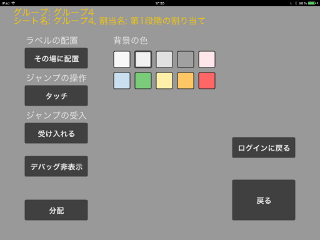1. XingBoard(XB)の起動
- XBを起動すると、右のような画面が表示されます。
- 右下の「サーバ」の欄には、接続先のXBサーバのアドレスが表示されています(標準では、共用の umegumi.minim.ne.jp)。
他のXBサーバに接続する場合は、適宜変更して下さい(変更後のアドレスは保存され、次回起動時に反映されます)。 - 左上の「つなぐ」をタッチすると、右下のアドレス(「サーバ」の欄)で示されたXBサーバに接続します。
- 「つながない」をタッチすると、XBサーバには接続せずに、スタンドアロン(単体)で利用できます。
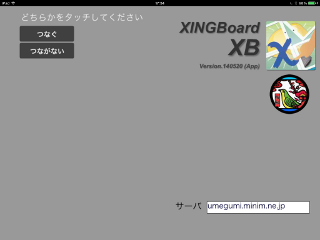
2. ログイン
2.1. グループの選択
- 表示されるボタンを階層的にタッチして、グループを選択して下さい。
- 共用のXBサーバ(umegumi.minim.ne.jp)に接続している場合は、「グループ1」~「グループ10」の1階層のみ 。
2.2. ユーザの選択
- ユーザ名が表示されたボタンが、合体時の配置(シート分割、お試しXBサーバでは、2×2)をイメージして配置されています。
- ボタンをタッチして、ユーザを選択して下さい。
- 共用のXBサーバ(umegumi.minim.ne.jp)に接続している場合は、例えば「ユーザ1-1(左上)」(「グループ1」の場合)。
- 「グループに戻る」をタッチすると、グループの選択に戻ります。
2.3. ログイン後
- (まだ何も作業したことのない)最初のログインでは、ほぼ真っ白のシート(の一部)が表示されます。
- 右上の薄いグレーの表示を参照すると、自分の画面が、シート中のどのブロックに割り当てられているかが分かります。
- 画面の上下左右の端に、青い線が引かれていることがあります。これは、シートの端であることを示しています。例えば、左上隅のブロックの場合、左端と上端に、青い線が引かれます。
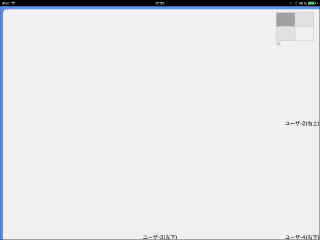
3. 操作
3.1. ラベル(付箋)を作る
- 何もないところを指2本でタッチすると(2本の指を開きすぎないで下さい)、文字入力パネルが表示されます。
- 文字入力パネルの中央部に文字を入力して下さい。
- 色パレットをタッチすると、ラベルの色がその色に変わります。
- 文字入力中(変換確定後)にEnter(改行)を2回タッチするか、色パレットを長くタッチ(1.0秒以上、赤い輪が4本以上表示されるまで)する、もしくは、
左上隅の
 をタッチすると、文字入力を確定します。
をタッチすると、文字入力を確定します。
- 「ラベルの配置」モード(「4. 設定画面、ラベルの配置」参照)によって、置かれ方が変わります。
- 「順番に配置」モードでは、左上隅から順番に置かれていきます。
- 「その場に配置」モードでは、タッチした場所に、置かれます。
- 「順番に配置」モードでは、左上隅から順番に置かれていきます。
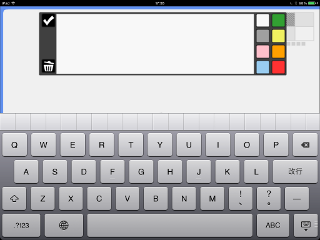
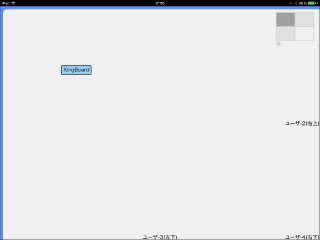
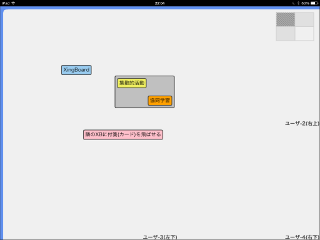
3.2. ラベル、グループを編集する
- ラベルを指1本で長くタッチ(1.0秒以上、赤い輪が4本以上表示されるまで)すると、文字入力パネルが表示されます。
- 「3.1. ラベルを作る」と同様に、操作して下さい。
- 左下隅の
 をタッチすると、ラベルを消すことができます。
をタッチすると、ラベルを消すことができます。
- グループの場合、この場所には
 が表示されます。これをタッチすると、グループが解除されます。
が表示されます。これをタッチすると、グループが解除されます。
3.3. 複数のラベル、グループを選択する
- 何もないところで指1本でなぞって自由曲線を描き、選択したいラベル、グループを囲んで下さい(ラベル、グループの中心が自由曲線の内部にあれば、そのラベル、グループは選択されます)。
- 選択されたラベル、グループは枠線が太くなり、選択されいることを示します。
- 何もないところを指1本でタッチすると、選択は解除されます。
- 何もないところを指2本でタッチすると、ラベルがグループ化されます(階層的にグループ化できます)。
- グループは、ラベルと同様に、複数を選択したり、移動したり、色を変えたり、飛ばすことができます(「3.5. ラベル、グループを飛ばす」参照)(文字を入力することはできません)。
3.4. ラベル、グループを移動する
- ラベルを指1本でタッチし、そのまま動かして下さい。
- 複数のラベルが選択されている場合、まとめて移動できます。
3.5. ラベル、グループを飛ばす
- ラベルを指1本で長くタッチ(1.0秒以上、赤い輪が4本以上表示されるまで)したままにし、飛ばしたい方向に指を動かした後、離して下さい。
- 青い線(シートの端、「2.3. ログイン後」参照)を越えて飛ばすことはできません。
- 複数のラベル、グループを一度にまとめて飛ばすことはできません。
3.6. ラベル、グループを180度回転
- 何もないところを指3本でタッチすると、全てのラベル、グループが180度回転します。
4. 設定画面
- 何もないところを指4本でタッチすると、設定画面が表示されます。
- ラベルの配置: タッチすることで、「ラベルの配置」モードを、「順番に配置」と「その場に配置」とで切り替えます。
- ジャンプの操作: タッチすることで、「ジャンプの操作」モードを、「タッチ」と「矢印で指定」とで切り替えます。 「矢印で指定」にすると、飛ばす際の操作を、上記の方法ではなく、方向ボタンのタッチで行います。
- ジャンプの受け入れ: タッチすることで、「ジャンプの受け入れ」モードを、「受け入れる」と「受け入れない」とで切り替えます。 「受け入れない」にすると、他のユーザは、このユーザに対して、ラベルやグループを飛ばすことはできません。
- デバッグ非表示: タッチすることと、「デバッグ表示」と「デバッグ非表示」とで切り替えます。 「デバッグ表示」にすると、操作画面で、デバック用の情報が表示されます。
- 分配: タッチすると、シート全体のラベルを、(座標を詰めて)全ブロックにコピーします。グループの全員がこのボタンをタッチし終えると、コピーされます。
- 背景の色: タッチすると、背景の色がその色に変わります。
- 戻る: タッチすると、シートに戻ります。
- ログインに戻る: タッチすると、ログイン画面に戻ります。